Ang Outriders ay naglabas ng kanilang demo noong Pebrero ngunit ang mga manlalaro ay patuloy na nagrereklamo tungkol sa kakila-kilabot na net coding nito. Hindi lang ikaw ang nakakaranas ng lag sa laro, at narito ang ilang paraan para matulungan kang mapabuti ang sitwasyon.
Subukan ang mga pamamaraang ito:
Maaaring hindi mo kailangang subukan ang lahat ng ito. Bumaba ka lang hanggang sa mahanap mo ang makakatulong.
Paraan 1: Matugunan ang mga kinakailangan
Ang Outriders ay isang bagong shooter IP mula sa People Can Fly, na may mga kinakailangan para sa computer hardware. Samakatuwid, siguraduhin na ang iyong PC ay nakakatugon sa mga minimum na kinakailangan.
| CPU | Intel I5-3470 / AMD FX-8350 |
| Mga graphic | Nvidia GeForce GTX 750ti / AMD Radeon R9 270x |
| Imbakan | 70 GB na magagamit na espasyo |
| RAM | 8 GB ng RAM |
| IKAW | Windows 10 |
| Karagdagang Tala | 720p / 60fps |
Paraan 2: Gumamit ng wire connection
Inirerekomenda na gumamit ng koneksyon sa ethernet sa halip na WIFI. Bagama't maginhawang gamitin ang WIFI, hindi ito gaanong matatag kaysa sa wire connection, lalo na para sa online gaming.
Tip : Ihinto ang pag-download ng iba pang mga file habang nagho-host sa iyong mga kaibigan upang maglaro ng Outriders.
Kung gumagamit ka na ng koneksyon sa ethernet, mangyaring lumipat sa susunod na pag-aayos.
Paraan 3: I-update ang iyong mga driver
Ang laro ay nagkaroon ng mga isyu sa graphic driver sa nakaraan na magpapakita ng paglala ng pagganap. Sa kabilang banda, ang driver ng network ay makakaapekto sa iyong koneksyon sa internet. Samakatuwid, inirerekomenda namin na i-update ang iyong graphic driver at network adapter driver.
Maaari mong manu-manong i-update ang mga driver na ito sa pamamagitan ng pagpunta sa mga opisyal na website ng gumawa, ngunit may mas madaling paraan — gamitin Madali ang Driver upang awtomatikong i-update ang iyong mga driver.
Madali ang Driver ay awtomatikong makikilala ang iyong system at hahanapin ang mga tamang driver para sa iyong eksaktong network adapter/graphic card, at iyong bersyon ng Windows, at ito ay magda-download at mai-install ang mga ito nang tama:
- Patakbuhin ang Driver Easy, pagkatapos ay i-click I-scan ngayon . I-scan ng Driver Easy ang iyong computer at makikita ang anumang mga driver ng problema.
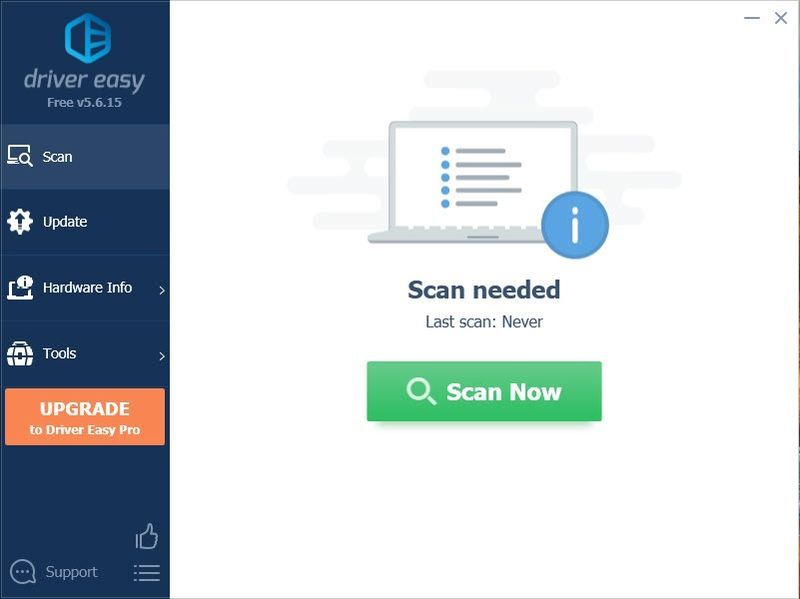
- I-click I-update ang Lahat upang awtomatikong i-download at i-install ang tamang bersyon ng lahat ang mga driver na nawawala o hindi napapanahon sa iyong system.
(Ito ay nangangailangan ng Pro bersyon – sasabihan kang mag-upgrade kapag na-click mo ang I-update Lahat. Kung ayaw mong magbayad para sa Pro na bersyon, maaari mo pa ring i-download at i-install ang lahat ng mga driver na kailangan mo gamit ang libreng bersyon; kailangan mo lang i-download ang mga ito nang paisa-isa, at manu-manong i-install ang mga ito, sa normal na paraan ng Windows.)
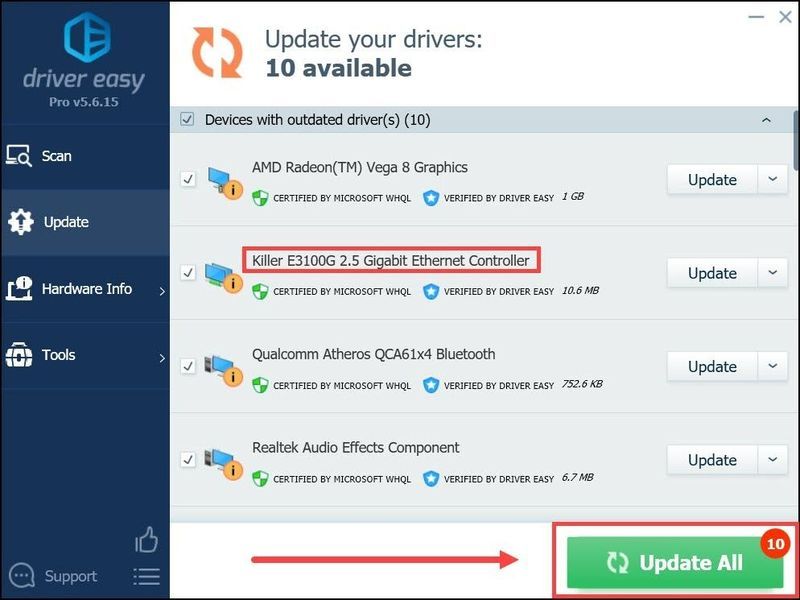 Kung kailangan mo ng tulong, mangyaring makipag-ugnayan Ang koponan ng suporta ng Driver Easy sa .
Kung kailangan mo ng tulong, mangyaring makipag-ugnayan Ang koponan ng suporta ng Driver Easy sa .
Iyon lang, sana makatulong. Ang isyu ay kadalasang nauugnay sa mga server ng laro kaya wala tayong magagawa. Sana ang lagging isyu ay maayos sa paglulunsad.
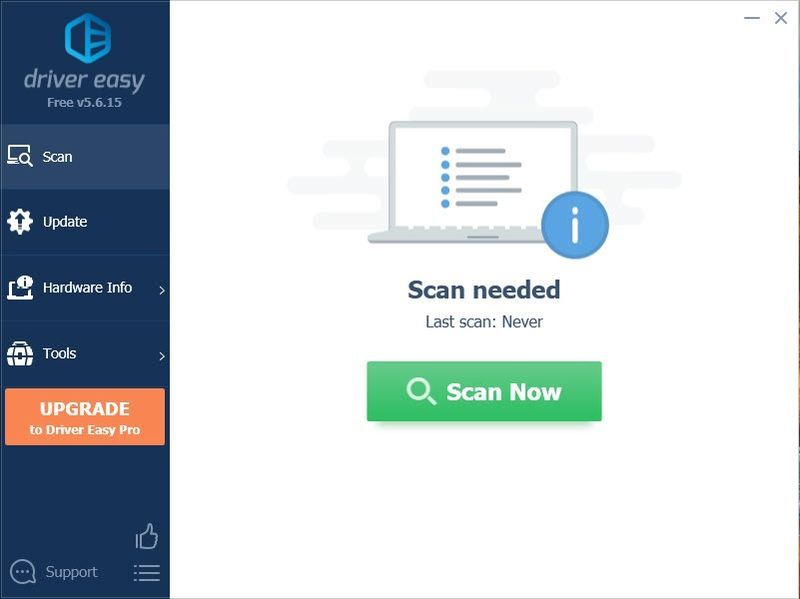
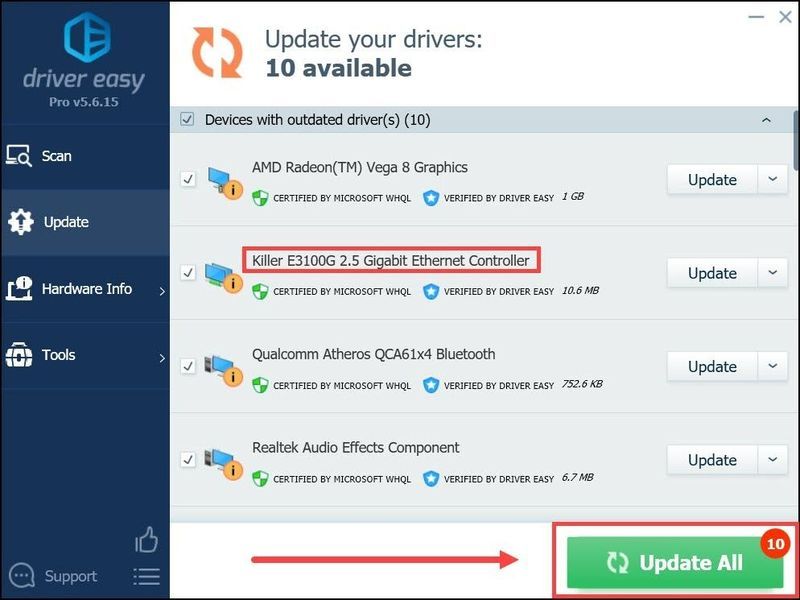

![Paano Ayusin ang Logitech G933 Walang Tunog [Madaling Mga Hakbang]](https://letmeknow.ch/img/sound-issues/58/how-fix-logitech-g933-no-sound.jpg)




